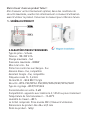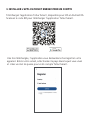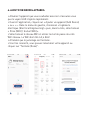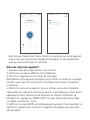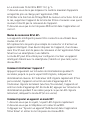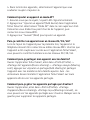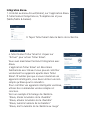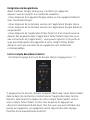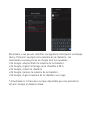Vous trouverez ci-dessous de brèves informations pour TLL331321. Il s'agit d'une prise murale Wi-Fi qui peut être contrôlée à distance via l'application Tellur Smart. Elle est compatible avec Alexa et Google Home, vous permettant de contrôler vos appareils par la voix. La prise est dotée d'une protection contre les surcharges et d'une mise à la terre. Elle prend en charge les modes de connexion EZ et AP et peut être partagée avec votre famille. Il est possible de l'utiliser avec 2,4 GHz WiFi.
Vous trouverez ci-dessous de brèves informations pour TLL331321. Il s'agit d'une prise murale Wi-Fi qui peut être contrôlée à distance via l'application Tellur Smart. Elle est compatible avec Alexa et Google Home, vous permettant de contrôler vos appareils par la voix. La prise est dotée d'une protection contre les surcharges et d'une mise à la terre. Elle prend en charge les modes de connexion EZ et AP et peut être partagée avec votre famille. Il est possible de l'utiliser avec 2,4 GHz WiFi.











-
 1
1
-
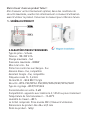 2
2
-
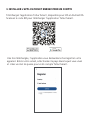 3
3
-
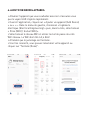 4
4
-
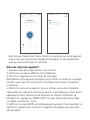 5
5
-
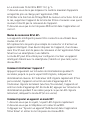 6
6
-
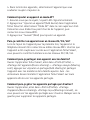 7
7
-
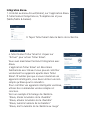 8
8
-
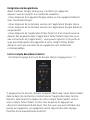 9
9
-
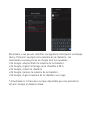 10
10
-
 11
11
Vous trouverez ci-dessous de brèves informations pour TLL331321. Il s'agit d'une prise murale Wi-Fi qui peut être contrôlée à distance via l'application Tellur Smart. Elle est compatible avec Alexa et Google Home, vous permettant de contrôler vos appareils par la voix. La prise est dotée d'une protection contre les surcharges et d'une mise à la terre. Elle prend en charge les modes de connexion EZ et AP et peut être partagée avec votre famille. Il est possible de l'utiliser avec 2,4 GHz WiFi.
Documents connexes
-
Tellur TLL331161 Manuel utilisateur
-
Tellur TLL331121 Manuel utilisateur
-
Tellur TLL331461 Manuel utilisateur
-
Tellur TLL331141 Manuel utilisateur
-
Tellur TLL331401 Manuel utilisateur
-
Tellur TLL331201 Manuel utilisateur
-
Tellur TLL331181 Manuel utilisateur
-
Tellur TLL331191 Manuel utilisateur
-
Tellur TLL331091 Manuel utilisateur
-
Tellur TLL331381 Manuel utilisateur